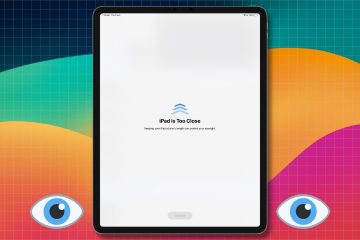Novas integrações no Chrome para iPhone e iPad permitem que você procure um endereço em um mini mapa do Google, traduza páginas da web, pesquise usando imagens etc.
Acessando o Google Tradutor (esquerda), Mapas (centro) e Calendário ( à direita) de dentro do Chrome para iPhone | Imagem: Christian Zibreg/iDB
Em vez de trocar de aplicativo, agora você pode tocar e segurar um endereço de detecção em uma página da Web para visualizá-lo em um mini Google Maps diretamente no Chrome para iPhone e iPad.
Traduzir , as integrações de calendário e mapas estão disponíveis no Chrome a partir de hoje sem uma atualização manual, mas a integração com o Lens será lançada nos próximos meses.

Como visualizar um mini Google Maps no Chrome para iOS
Isso é muito legal. Agora você pode procurar um endereço no Chrome em um minimapa em vez de trocar de aplicativo. Um algoritmo detecta endereços nas páginas da web que você visita, permitindo que você os procure instantaneamente. Infelizmente, endereços reconhecidos não aparecem como links, tornando difícil saber se o Chrome reconheceu um endereço.
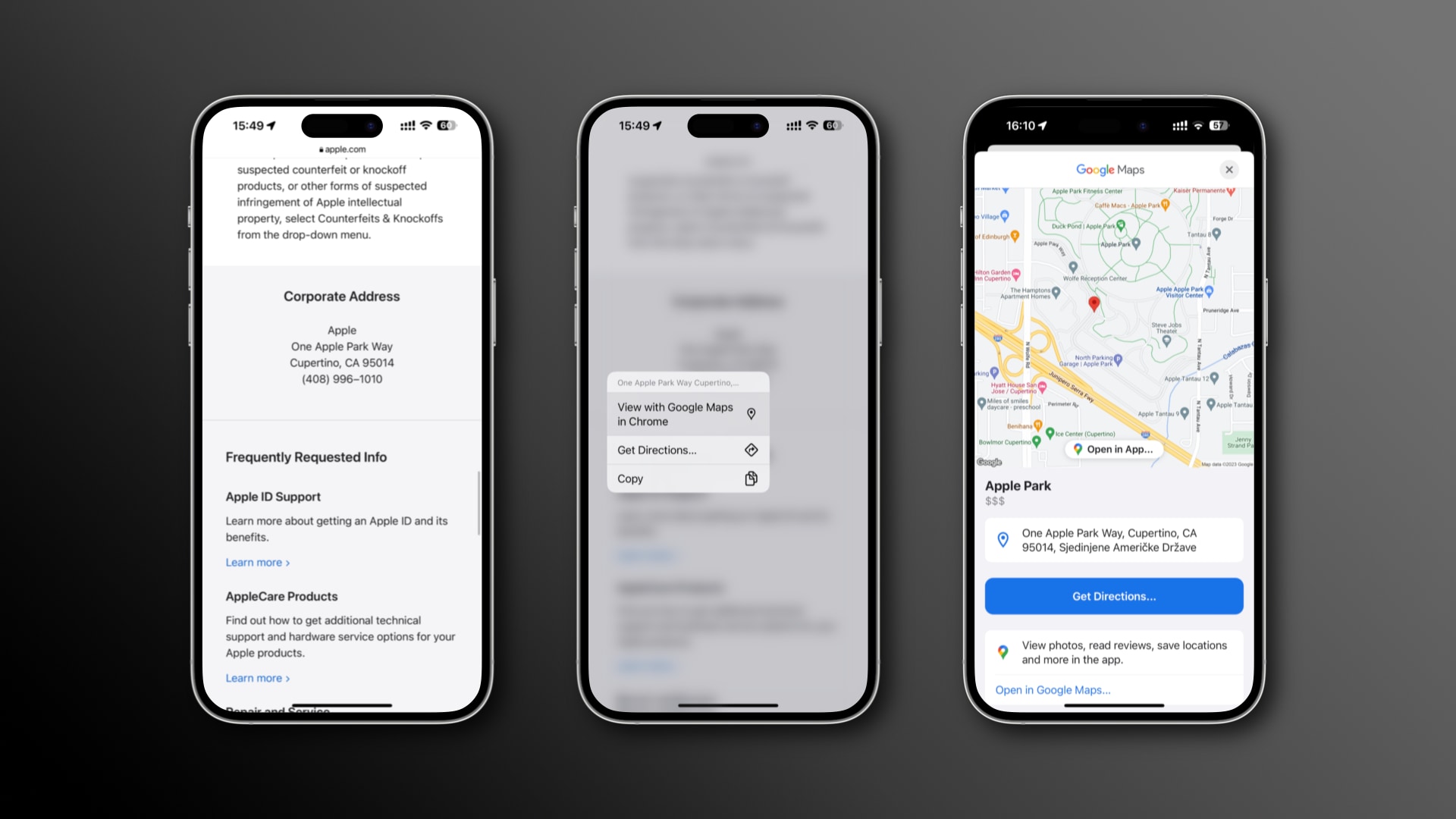 Experiência mini Google Maps do Google Chrome | Imagem: Christian Zibreg/iDB
Experiência mini Google Maps do Google Chrome | Imagem: Christian Zibreg/iDB
Para usar esse recurso, toque e segure um endereço detectado em qualquer página da web e escolha a opção Visualizar com o Google Maps no Chrome. A partir daí, pressione o botão Obter direções para usar um aplicativo de navegação de sua escolha.
Para abrir o aplicativo Google Maps completo, toque em Abrir no aplicativo no miniaplicativo ou role para baixo e pressione o botão Abrir no Google Maps.
Como criar eventos de calendário no Chrome para iOS
O Chrome permite que você crie eventos no Google Agenda sem sair do navegador ou copiar manualmente as informações dos compromissos. Para usar esse recurso, toque e segure uma data detectada em qualquer página da web e escolha Adicionar ao Google Agenda.
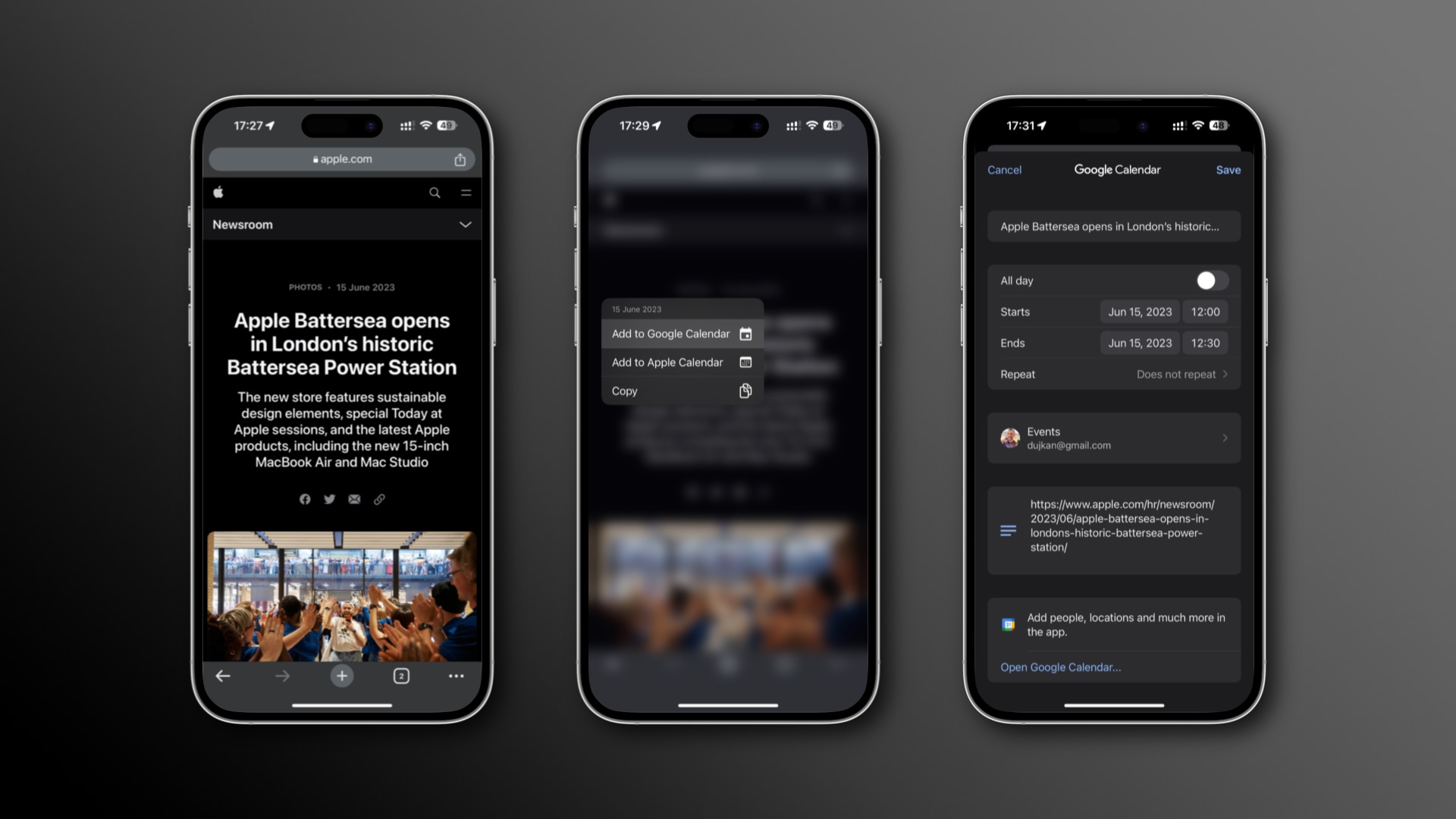 Você pode adicionar eventos ao Google ou Apple Calendar | Imagem: Christian Zibreg/iDB
Você pode adicionar eventos ao Google ou Apple Calendar | Imagem: Christian Zibreg/iDB
Uma planilha de criação aparece com informações pré-preenchidas com base nas informações da página da Web, como hora, local e descrição. Você pode editar manualmente esses campos, se desejar. Por exemplo, você pode transformar isso em um evento de dia inteiro, ajustar o título ou selecionar um calendário do Google Agenda para salvar o evento.
Clique em Salvar para adicionar este evento a o Google Agenda selecionado. Para abrir a experiência completa do aplicativo, role para baixo e clique em Abrir no Google Agenda. Se você não usa o Google Agenda, escolha Adicionar ao calendário da Apple no menu contextual.
Como traduzir uma parte da página da Web no Chrome para iOS
Os recursos de tradução do Google estão disponíveis no Chrome há anos, em constante evolução devido aos avanços da inteligência artificial. O Google afirma que o Chrome agora detecta o idioma de uma página da web e sugere tradução de forma mais confiável do que antes.
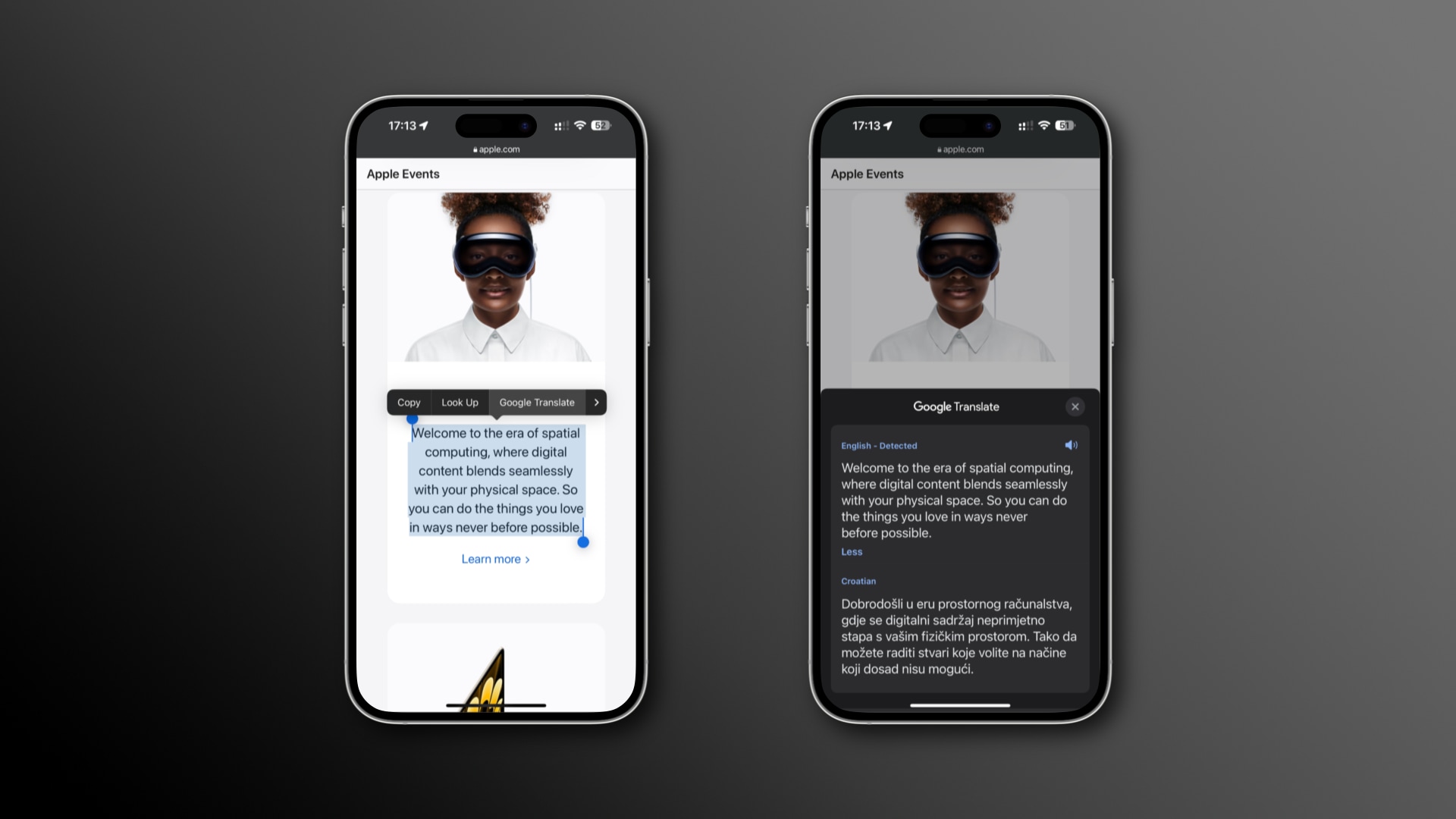 A nova integração do Google Translate no Chrome | Imagem: Christian Zibreg/iDB
A nova integração do Google Translate no Chrome | Imagem: Christian Zibreg/iDB
O Chrome também aproveita melhor os recursos do Translate, então agora você pode traduzir uma parte específica da página da web. Basta destacar um bloco de texto em uma página da web e, em seguida, tocar e segurar para escolher a opção Google Tradutor no menu de balão.
O texto traduzido aparece no Chrome sem abrir o Google Tradutor completo aplicativo. Para ouvir o texto traduzido falado em voz alta, toque no ícone de som. Você pode alterar os idiomas de tradução de origem e destino tocando no título azul.
Para abrir a experiência completa do aplicativo, role para baixo e escolha Abrir no Google Tradutor.
Como usar a próxima integração com o Google Lens
O Lens, um dos melhores recursos do Google, permite que você identifique objetos em imagens em sua biblioteca de fotos ou fotos tiradas com o Lens. Entre os casos de uso estão tarefas como identificar plantas, obter ajuda com o dever de casa e traduzir idiomas em tempo real.
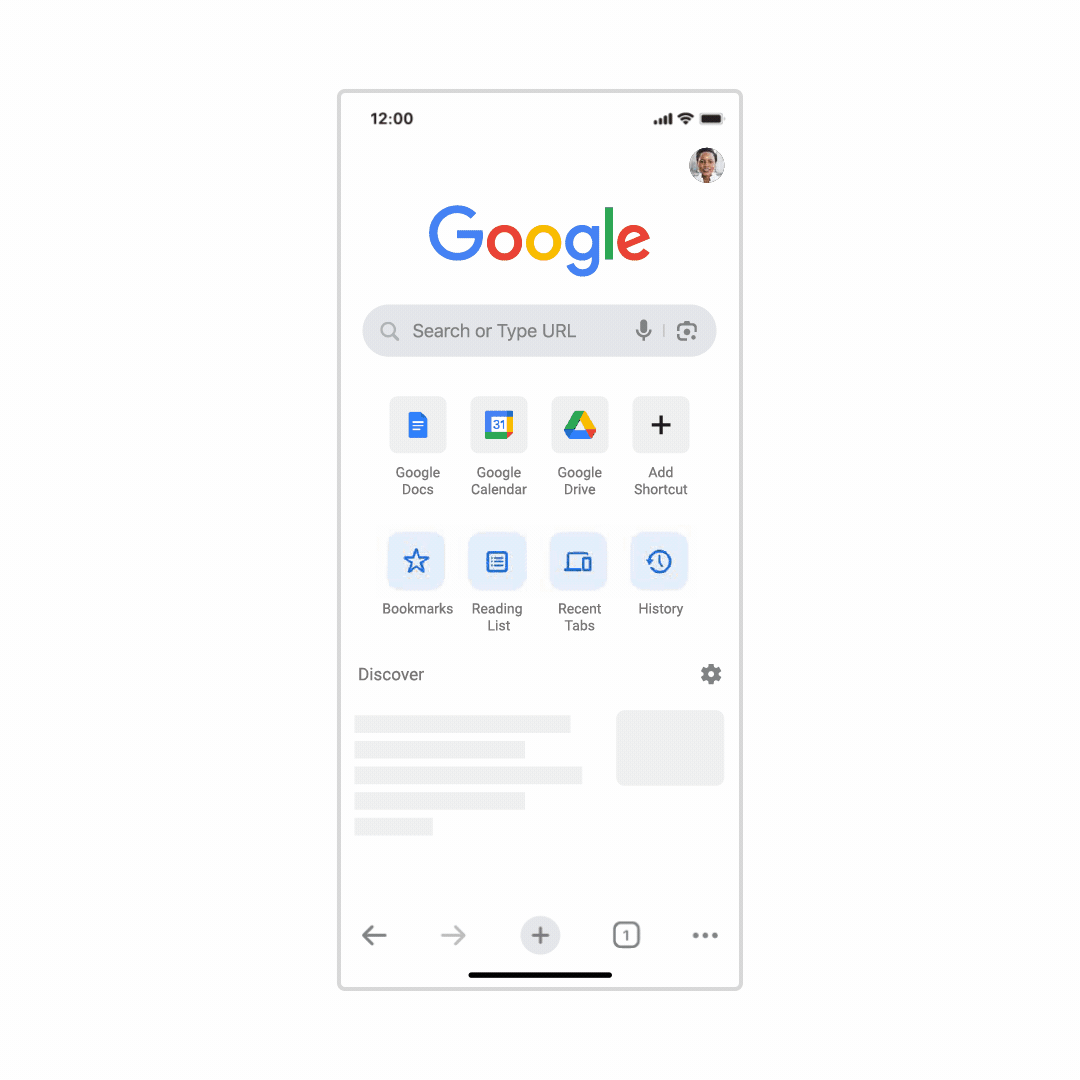 A integração do Lens será lançada ainda em 2023 | Imagem: Google
A integração do Lens será lançada ainda em 2023 | Imagem: Google
“Você já pode usar o Lens no Chrome no iOS pressionando longamente uma imagem que encontrar durante a navegação”, anunciou o gigante das buscas em seu blog, A palavra-chave.
“Você também poderá usar sua câmera para pesquisar novas fotos você tira e imagens existentes no rolo da câmera.”
Quando essa integração chegar nos próximos meses, o Google Lens aparecerá como um ícone de câmera na barra de endereço do navegador na parte superior da tela. Clicar nela permitirá que você escolha uma imagem de sua biblioteca ou crie uma nova.
No exemplo do Google, o usuário escolhe a imagem de uma pessoa vestindo uma jaqueta jeans azul e o Chrome retorna resultados para “Iconic Denim Jaqueta.”Como antes, você também pode tocar e segurar uma imagem em uma página da Web para obter um atalho de pesquisa de imagens com o Lens.
As integrações do Chrome ajudam a reduzir a troca de aplicativos
Se você não se importa em usar Os aplicativos do Google em seus dispositivos Apple e você usa serviços como Google Maps, Lens, Translate e Calendar, então você vai gostar dessas integrações de economia de tempo no Chrome. No entanto, se você investe muito no ecossistema da Apple, pode usar a integração do Apple Calendar para compromissos.
Para endereços e traduções, você precisará copiar esses itens usando o menu de balão e colá-los em os aplicativos nativos do Apple Maps e Translate. Ou você pode simplesmente usar o Safari e destacar um endereço ou um trecho de texto em uma página da Web e, em seguida, acessar o menu de balão para as ações Abrir no Maps e Traduzir. p>